Microsoft Word và Excel là những ứng dụng văn phòng được sử dụng thường xuyên. Khi phải làm việc với những con số, Microsoft Word có lẽ không phải là công cụ đầu tiên bạn nghĩ tới, vì đó là công việc của Excel. Excel nổi trội đến nỗi nhiều người không biết rằng Microsoft Word có một công cụ cơ bản để làm toán.
Hãy trung thực, bạn có bao giờ không cần động đến chiếc máy tính cầm tay bên cạnh mình khi phải làm việc với một bảng các con số trong tài liệu không? Bài viết sau đây sẽ hướng dẫn bạn cách để thực hiện một số phép tính đơn giản trong Microsoft Word.
1. Tạo một bảng
Bạn có thể chỉ sử dụng chức năng tính toán trong Word khi bạn đang làm việc trên một bảng. Không có cách nào để thêm các số lại với nhau nếu chúng chỉ nằm trong văn bản thông thường.
Để thêm một bảng vào tài liệu trong Word, bạn click Insert > Table, chọn số lượng dòng và cột theo mong muốn, hoặc sao chép và dán một bảng vào tài liệu từ Excel. Hãy đảm bảo bạn để một hàng trống.
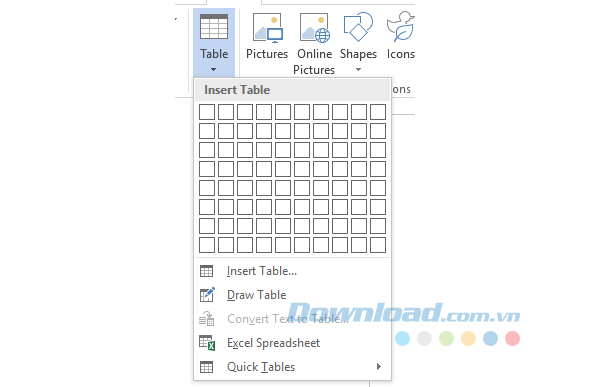
Hãy để bảng của bạn trông như sau:
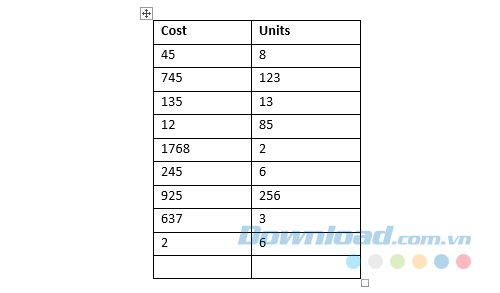
2. Kích hoạt tab Layout và Design
Có hai tab bạn cần làm việc với bảng đã bị ẩn theo mặc định. Bạn có thể kích hoạt và sử dụng chúng bằng cách click vào bảng của bạn. Khi bảng đã được chọn, bạn sẽ thấy Design và Layout xuất hiện trong hàng các tab. Chọn Layout.
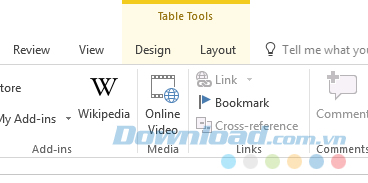
Di chuyển con trỏ vào chỗ bạn muốn Word đặt phép tính cuối cùng.
3. Chọn công thức
Với tab Layout đã được chọn, bạn click vào Formula ở phần phía bên phải của ribbon.
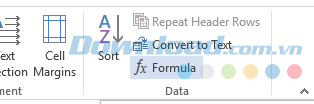
Để thực hiện một phép tính cộng tổng đơn giản, bạn nhập =SUM(ABOVE) vào trường Formula và nhấp chuột vào OK. Word sẽ tự động đặt kết quả vào bảng của bạn.
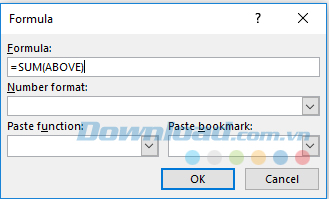
Thêm một số chỉnh sửa cho bảng của bạn để hoàn thành.
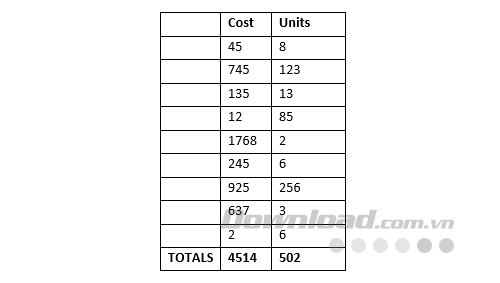
Như vậy, khi đang làm việc với những con số trong Word trên máy tính, bạn không cần phải sử dụng máy tính cầm tay để thực hiện những phép tính cơ bản mà có thể sử dụng tính năng tính toán ngay trên Word.
Nguồn: download.vn